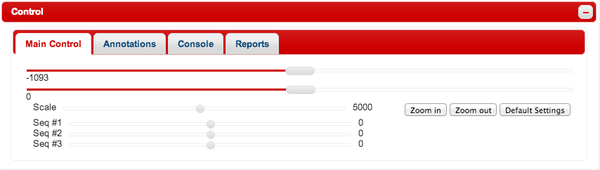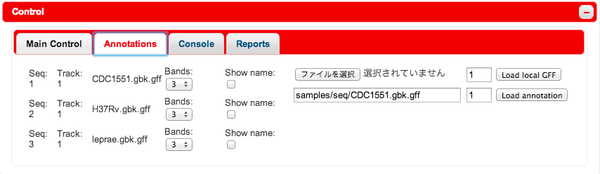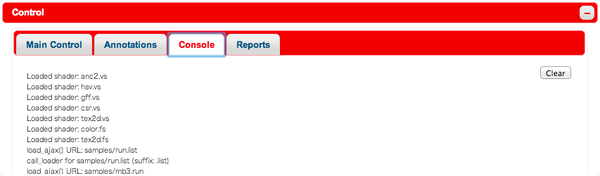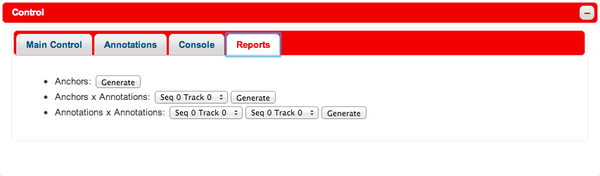「メインページ」の版間の差分
編集の要約なし |
編集の要約なし |
||
| 27行目: | 27行目: | ||
nmny が起動すると以下のような画面になります。アライメントは左上から描画され、左下と右端に、操作のためのウィンドウが配置されます。アライメントはマウス操作により移動することができ、ふたつのウインドウはそれぞれサイズ変更や、アイコン化を行うことができます (アライメントの描画操作については後のセクションでくわしく説明します)。 | nmny が起動すると以下のような画面になります。アライメントは左上から描画され、左下と右端に、操作のためのウィンドウが配置されます。アライメントはマウス操作により移動することができ、ふたつのウインドウはそれぞれサイズ変更や、アイコン化を行うことができます (アライメントの描画操作については後のセクションでくわしく説明します)。 | ||
横方向のグレーの直線は、Murasaki に読み込まれた各ゲノムを表しており、この例では3つのゲノム配列が読み込まれています。ゲノム上での位置は、目盛りの数字で表示されます。アノテーション情報が読み込まれている場合には、この例のように、ゲノムを表す線の下 (一番下に表示される配列については上) | 横方向のグレーの直線は、Murasaki に読み込まれた各ゲノムを表しており、この例では3つのゲノム配列が読み込まれています。ゲノム上での位置は、目盛りの数字で表示されます。アノテーション情報が読み込まれている場合には、この例のように、ゲノムを表す線の下 (一番下に表示される配列については上) に、アノテーション情報を表すグレーのマーカーが表示されます。この例ではゲノム全体を表示しているため、マーカーは非常に小さくなっていますが、拡大すれば遺伝子の方向なども判別できるような表示になります。デフォルトでは、ひとつのアノテーショントラックは3段に分割して表示されますが、この段数は "Control" ウィンドウの "Annotation" タブで変更することができます。 | ||
縦・斜め方向の着色されている線はMurasakiによって出力されたアンカーで、色は (現在のところ) 一番上に表示されているゲノム上の位置によって決まります。 | 縦・斜め方向の着色されている線はMurasakiによって出力されたアンカーで、色は (現在のところ) 一番上に表示されているゲノム上の位置によって決まります。 | ||
| 36行目: | 36行目: | ||
[[Image:screen-cursor.png|center|border|400px]] | [[Image:screen-cursor.png|center|border|400px]] | ||
=== Tools ウィンドウ === | |||
画面右側の "tools" ウィンドウは主にアノテーション情報を扱います。このウィンドウには "Genes" と "Find" のふたつのタブがあります。アノテーショントラック上のマーカーをクリックすると、対応するアノテーション情報が "Genes" タブに表示されます。また、アンカーで接続されている他の配列のアノテーショントラック上の情報が見つかれば、それも表示されます。 | |||
[[Image:tools-genes.png|center|border|100px]] | |||
"Find" タブでは、遺伝子名などのキーワードで検索をすることができます。検索結果の "Go" ボタンを押すと、その部分が拡大表示されます。 | |||
[[Image:tools-find.png|center|border|100px]] | |||
=== Control ウィンドウ === | === Control ウィンドウ === | ||
| 43行目: | 54行目: | ||
[[Image:control-console.png|center|border|600px]] | [[Image:control-console.png|center|border|600px]] | ||
[[Image:control-report.png|center|border|600px]] | [[Image:control-report.png|center|border|600px]] | ||
2013年3月6日 (水) 09:23時点における版
nmny とは
nmny (んむにー) は、GMV の後継版で、Web ブラウザ上で動作する比較ゲノムブラウザです。主にMurasakiによる比較ゲノム解析の結果を可視化することを目的に作られており、アライメント結果とアノテーション情報を重ねて表示したりすることができます。GMV はGTK+をベースにしたデスクトップアプリケーションですが、nmny では web サービスでの使用を考えて、ブラウザ上で HTML5 + WebGL による描画を行います (詳しい能書きはnmnyの特徴をご覧ください。)
nmny の動作には WebGL に対応したブラウザが必要です。各ブラウザで WebGL を有効化するための設定はWebGLの有効化手順をお読みください。
nmny: step by step
nmny の最新版は http://mux.eee.u-ryukyu.ac.jp/nmny/trial で公開されています。WebGLの有効化手順を参照の上、ブラウザの設定を済ませてからアクセスしてください。
データセットを選ぶ
初期画面は以下のようになります。

"Load a dataset" からは、サーバ上にある Murasaki の出力を選択することができます。nmny の公開サーバでは現在、いくつかのサンプルを公開していますが、将来的にはサンプル数を増やしたり、ユーザ個人のデータを登録できるようにする計画です。
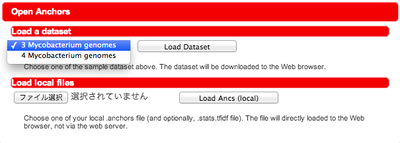
File API に対応しているブラウザの場合は、"Load local files" も表示されます。これを使うと、ユーザのコンピュータ上でMurasakiが出力した ".anchors" ファイルと、".anchors.stats.tfidf" ファイル (後者はオプション) を選択し、nmny に読み込むこともできます。
基本画面
nmny が起動すると以下のような画面になります。アライメントは左上から描画され、左下と右端に、操作のためのウィンドウが配置されます。アライメントはマウス操作により移動することができ、ふたつのウインドウはそれぞれサイズ変更や、アイコン化を行うことができます (アライメントの描画操作については後のセクションでくわしく説明します)。
横方向のグレーの直線は、Murasaki に読み込まれた各ゲノムを表しており、この例では3つのゲノム配列が読み込まれています。ゲノム上での位置は、目盛りの数字で表示されます。アノテーション情報が読み込まれている場合には、この例のように、ゲノムを表す線の下 (一番下に表示される配列については上) に、アノテーション情報を表すグレーのマーカーが表示されます。この例ではゲノム全体を表示しているため、マーカーは非常に小さくなっていますが、拡大すれば遺伝子の方向なども判別できるような表示になります。デフォルトでは、ひとつのアノテーショントラックは3段に分割して表示されますが、この段数は "Control" ウィンドウの "Annotation" タブで変更することができます。
縦・斜め方向の着色されている線はMurasakiによって出力されたアンカーで、色は (現在のところ) 一番上に表示されているゲノム上の位置によって決まります。
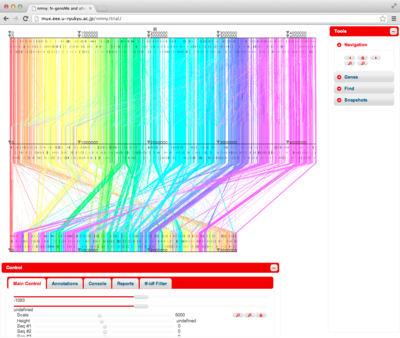
また、この図の 2Mbp 付近の画面上部にグレーの四角が表示されていますが、これはカーソル位置を示すもので、マウスカーソルを重ねると下の例のようにカーソルが表示され、ドラッグにより移動することができます。カーソルは、後述するズームイン・ズームアウトの操作で使用されます。
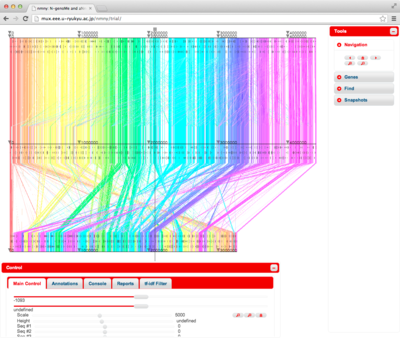
Tools ウィンドウ
画面右側の "tools" ウィンドウは主にアノテーション情報を扱います。このウィンドウには "Genes" と "Find" のふたつのタブがあります。アノテーショントラック上のマーカーをクリックすると、対応するアノテーション情報が "Genes" タブに表示されます。また、アンカーで接続されている他の配列のアノテーショントラック上の情報が見つかれば、それも表示されます。
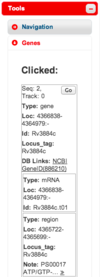
"Find" タブでは、遺伝子名などのキーワードで検索をすることができます。検索結果の "Go" ボタンを押すと、その部分が拡大表示されます。
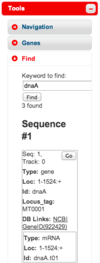
Control ウィンドウ